Notitie
Voor toegang tot deze pagina is autorisatie vereist. U kunt proberen u aan te melden of de directory te wijzigen.
Voor toegang tot deze pagina is autorisatie vereist. U kunt proberen de mappen te wijzigen.
In dit artikel worden de stappen beschreven die u moet uitvoeren in zowel SecureLogin als Microsoft Entra ID voor het configureren van automatische gebruikersvoorziening. Wanneer geconfigureerd, voorziet en verwijdert Microsoft Entra ID automatisch gebruikers en groepen voor SecureLogin met behulp van de Microsoft Entra-voorzieningsservice. Zie Automatiseren van gebruikersprovisioning en deprovisioning naar SaaS-toepassingen met Microsoft Entra IDvoor belangrijke informatie over wat deze service doet, hoe deze werkt en veelgestelde vragen.
Ondersteunde mogelijkheden
- Gebruikers maken in SecureLogin
- Gebruikers verwijderen in SecureLogin wanneer ze geen toegang meer nodig hebben
- Gebruikerskenmerken gesynchroniseerd houden tussen Microsoft Entra ID en SecureLogin
- Groepen en groepslidmaatschappen inrichten in SecureLogin
- Eenmalige aanmelding bij SecureLogin (aanbevolen)
Voorwaarden
In het scenario dat in dit artikel wordt beschreven, wordt ervan uitgegaan dat u al beschikt over de volgende vereisten:
- Een Microsoft Entra-gebruikersaccount met een actief abonnement. Als u dat nog niet hebt, kunt u gratis een account maken.
- Een van de volgende rollen:
- Een SecureLogin-account.
Stap 1: Plan uw implementatie van de provisioning
- Kom meer te weten over hoe de inrichtingsservice werkt.
- Bepaal wie binnen de reikwijdte van de voorziening valt.
- Bepaal welke gegevens u wilt in kaart brengen tussen Microsoft Entra ID en SecureLogin.
Stap 2: SecureLogin configureren ter ondersteuning van provisioning met Microsoft Entra ID
Een SecureLogin--account als manager is vereist voor het autoriseren van in de sectie Beheerdersreferenties in stap 5.
Stap 3: SecureLogin toevoegen vanuit de Microsoft Entra-toepassingsgalerie
Voeg SecureLogin toe vanuit de galerij met Microsoft Entra-toepassingen om provisioning voor SecureLogin te beheren. Als u SecureLogin eerder hebt ingesteld voor eenmalige aanmelding, kunt u dezelfde toepassing gebruiken. We raden u echter aan om een afzonderlijke app te maken bij het testen van de integratie in eerste instantie. Meer informatie over het toevoegen van een toepassing vanuit de galerij hier.
Stap 4: Bepaal wie binnen de scope van voorzieningen valt.
Met de Microsoft Entra-inrichtingsservice kunt u bepalen wie is ingericht op basis van toewijzing aan de toepassing of op basis van kenmerken van de gebruiker of groep. Als u ervoor kiest om te bepalen wie voor uw app is ingericht op basis van toewijzing, kunt u de stappen gebruiken om gebruikers en groepen toe te wijzen aan de toepassing. Als u ervoor kiest om te bepalen wie alleen is ingericht op basis van kenmerken van de gebruiker of groep, kunt u een bereikfiltergebruiken.
Begin klein. Test met een kleine set gebruikers en groepen voordat ze voor iedereen worden uitgerold. Wanneer het bereik voor inrichting is ingesteld op toegewezen gebruikers en groepen, kunt u dit beheren door een of twee gebruikers of groepen toe te wijzen aan de app. Wanneer het bereik is ingesteld op alle gebruikers en groepen, kunt u een bereikfilter opgeven.
Als u extra rollen nodig hebt, kunt u het toepassingsmanifest bijwerken om nieuwe rollen toe te voegen.
Stap 5: Automatisch gebruikersvoorziening configureren voor SecureLogin
In deze sectie wordt u begeleid bij de stappen voor het configureren van de Microsoft Entra-inrichtingsservice om gebruikers en/of groepen in TestApp te maken, bij te werken en uit te schakelen op basis van gebruikers- en/of groepstoewijzingen in Microsoft Entra-id.
Automatische gebruikersinrichting configureren voor SecureLogin in Microsoft Entra ID:
Meld u aan bij het Microsoft Entra-beheercentrum als minimaal cloudtoepassingsbeheerder.
Navigeer naar Entra ID>Enterprise apps
Blade

Selecteer SecureLoginin de lijst met toepassingen.

Selecteer het tabblad Inrichten.

Stel de inrichtingsmodus in op Automatisch.

Selecteer Autoriseren in de sectie Referenties voor beheerder. U wordt omgeleid naar de "Ga naar domein"-pagina van SecureLogin. Voer uw SecureLogin-domein in en selecteer de knop Start . U wordt omgeleid naar de autorisatiepagina van SecureLogin. Voer uw gebruikersnaam en wachtwoord in en selecteer de knop Aanmelden . Selecteer Verbinding testen om te controleren of Microsoft Entra ID verbinding kan maken met SecureLogin. Als de verbinding mislukt, moet u controleren of uw SecureLogin-account beheerdersmachtigingen heeft en probeer het opnieuw.
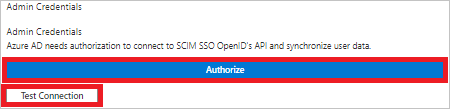
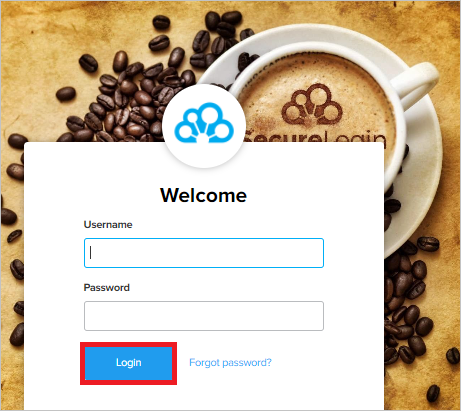
Voer in het veld Meldings-e-mail het e-mailadres in van een persoon of groep die de meldingen voor inrichtingsfouten moet ontvangen en schakel het selectievakje Een e-mailmelding verzenden in wanneer er een fout optreedt selectievakje.

Selecteer opslaan.
Selecteer in de sectie Toewijzingen de optie Synchroniseer Microsoft Entra-gebruikers met SecureLogin.
Controleer in de sectie Kenmerktoewijzingen de gebruikerskenmerken die vanuit Microsoft Entra-id met SecureLogin worden gesynchroniseerd. De kenmerken die zijn geselecteerd als overeenkomende eigenschappen, worden gebruikt om de gebruikersaccounts in SecureLogin te vinden voor updatebewerkingen. Als u ervoor kiest om het overeenkomende doelkenmerk te wijzigen, moet u ervoor zorgen dat de SecureLogin-API het filteren van gebruikers op basis van dat kenmerk ondersteunt. Selecteer de knop Opslaan om wijzigingen door te voeren.
Attribuut Typologie Ondersteund voor filteren gebruikersnaam Snaar ✓ actief Booleaans emails[type gelijk aan "work"].waarde Snaar naam.voornaam Snaar naam.achternaam Snaar phoneNumbers[type eq "mobiel"].value Snaar externId Snaar Voorkeurstaal Snaar Onder de sectie Toewijzingen, selecteer Microsoft Entra-groepen synchroniseren met SecureLogin.
Controleer in de sectie Kenmerktoewijzingen de groepskenmerken die vanuit Microsoft Entra-id met SecureLogin worden gesynchroniseerd. De kenmerken die zijn geselecteerd als overeenkomende eigenschappen, worden gebruikt om de groepen in SecureLogin te vinden voor updatebewerkingen. Selecteer de knop Opslaan om wijzigingen door te voeren.
Attribuut Typologie Ondersteund voor filteren weergavenaam Snaar ✓ externId Snaar leden Referentie Raadpleeg artikel over bereikfiltersvoor de volgende instructies om bereikfilters te configureren.
Als u de Microsoft Entra-inrichtingsservice voor SecureLogin wilt inschakelen, wijzigt u de Inrichtingsstatus in Op in de sectie Instellingen.

Definieer de gebruikers en/of groepen die u aan SecureLogin wilt toevoegen door de gewenste waarden te kiezen in Bereik in de sectie Instellingen.

Selecteer Opslaan als u klaar bent om te configureren.

Met deze bewerking wordt de eerste synchronisatiecyclus gestart van alle gebruikers en groepen die zijn gedefinieerd in Bereik in de sectie Instellingen. De eerste cyclus duurt langer dan volgende cycli, die ongeveer om de 40 minuten plaatsvinden zolang de Microsoft Entra-inrichtingsservice wordt uitgevoerd.
Stap 6: Uw implementatie bewaken
Zodra u de inrichting hebt geconfigureerd, gebruikt u de volgende resources om uw implementatie te bewaken:
- Gebruik de inrichtingslogboeken om te bepalen welke gebruikers succesvol of onsuccesvol zijn ingericht.
- Controleer de voortgangsbalk om de status van de provisioningcyclus te zien en hoe dicht het bij voltooiing is.
- Als de configuratie in een ongezonde staat lijkt te verkeren, gaat de toepassing in quarantaine. Vind meer informatie over de quarantainestatussen in het artikel over de quarantainestatus van de toepassing.
Aanvullende informatiebronnen
- Het inrichten van gebruikersaccounts voor enterprise-apps beheren
- Wat is toegang tot toepassingen en eenmalige aanmelding met Microsoft Entra ID?